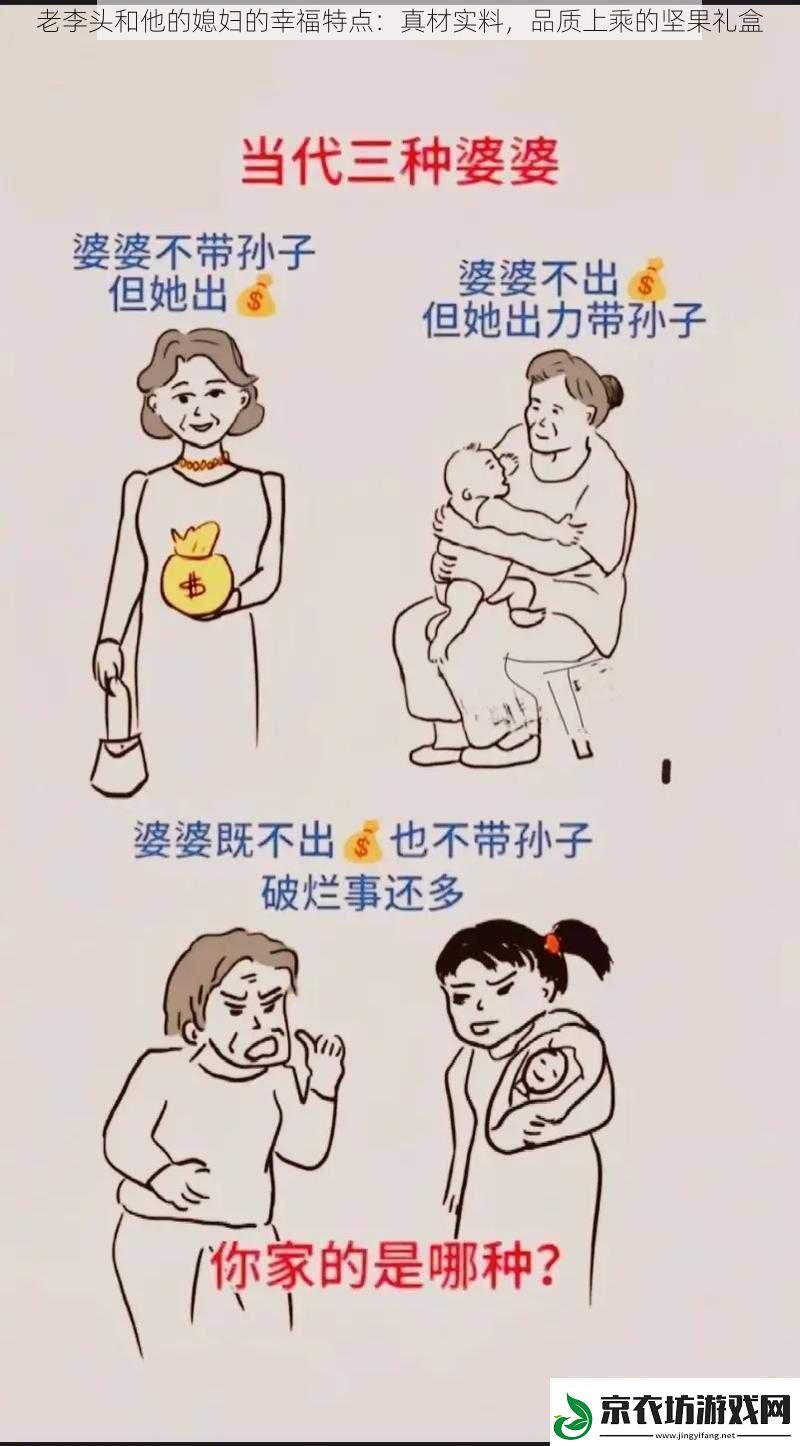dota2键盘没反应怎么办?《DOTA2》进游戏键盘无响应问题解决方案!
- 2024-12-23 23:45:11
在玩《DOTA2》时,遇到键盘无响应的情况是许多玩家都会经历的问题。尤其是在进入游戏后,无法控制英雄或者技能,可能会直接影响游戏体验,甚至导致游戏崩盘。这个问题可以由多种原因引起,本文将帮助你分析常见原因并提供解决方案,确保你能够顺利解决键盘无法响应的问题,恢复正常的游戏体验。
一、检查键盘硬件问题
如果你的键盘在其他程序中工作正常,但在《DOTA2》中无响应,首先应该排除键盘本身的硬件故障。以下是检查的步骤:

- 更换端口:如果你使用的是USB键盘,尝试更换不同的USB端口。有时,某些端口可能会出现连接问题。
- 尝试其他键盘:如果你有备用键盘,可以尝试连接其他键盘,看是否仍然存在无响应的情况。如果替换键盘后问题解决,那么原键盘可能有故障。
- 检查无线键盘连接:如果你使用无线键盘,确认电池充足且接收器与键盘连接正常。
二、更新键盘驱动程序
键盘驱动程序不兼容或者过时,可能会导致在《DOTA2》中的按键无法响应。为了解决这个问题,首先确保操作系统中的键盘驱动是最新的。你可以通过以下步骤更新:
- 设备管理器:右键点击“此电脑”选择“管理”,进入“设备管理器”,找到键盘设备,右键点击选择“更新驱动程序”。
- 官网驱动程序:访问键盘制造商的官方网站,下载并安装最新版本的驱动程序,确保硬件兼容性。
更新完驱动后,重新启动电脑并测试《DOTA2》中的键盘响应情况。
三、关闭后台程序或冲突软件
一些后台运行的程序或冲突软件也可能导致键盘在《DOTA2》中的无响应。常见的干扰程序包括游戏优化工具、宏脚本软件、系统监控工具等。为了解决这个问题,可以尝试以下操作:
- 关闭不必要的程序:在游戏前关闭其他占用系统资源的程序,特别是一些不相关的第三方应用。
- 禁用宏脚本软件:如果你正在使用宏脚本软件,尝试暂时禁用它们,确保这些工具不会干扰《DOTA2》的键盘输入。
- 杀毒软件干扰:某些杀毒软件可能会误报游戏程序,导致键盘输入被阻断。你可以尝试在游戏时暂时禁用杀毒软件,看看问题是否得到解决。
四、检查游戏文件完整性
《DOTA2》中的键盘问题有时可能是由于游戏文件损坏或缺失引起的。如果是这种情况,验证游戏文件的完整性是解决问题的一种有效方法。你可以通过Steam客户端验证文件的完整性,步骤如下:
- 打开Steam客户端,右键点击《DOTA2》游戏名称,选择“属性”。
- 进入“本地文件”选项卡,点击“验证游戏文件的完整性”按钮。
- 等待Steam完成文件检查,下载并修复损坏的文件。
验证完成后,重新启动游戏并测试键盘响应情况。
五、调整游戏内设置
如果前面的步骤没有解决问题,你可以尝试调整《DOTA2》中的一些设置,有时这些设置可能会影响键盘的响应:
- 更改输入模式:在《DOTA2》游戏设置中,尝试切换不同的输入模式(如默认模式或DirectInput),看是否能解决问题。
- 修改键盘布局:检查键盘映射是否发生变化。你可以在游戏内的设置菜单中查看并调整按键绑定,确保没有错误的按键冲突。
- 降低游戏画质设置:某些高画质设置可能导致系统性能下降,从而影响输入响应。尝试降低游戏画质,看看是否有改善。
六、重装游戏和系统恢复
如果以上所有方法都无法解决问题,可能是《DOTA2》或者操作系统出现了更深层次的错误。此时你可以考虑重装游戏或进行系统恢复:
- 重装《DOTA2》:卸载游戏并重新安装,有时可以解决由于安装过程中出现的问题导致的输入问题。
- 系统恢复:如果你的操作系统在近期更新后出现问题,可以尝试进行系统恢复,恢复到更新前的正常状态。
七、检查操作系统与硬件兼容性
在某些情况下,操作系统本身的设置或者硬件兼容性问题也可能影响键盘输入。在此情况下,你可以尝试更新操作系统至最新版本,或调整一些系统设置,如禁用快速启动、调整电源管理设置等,确保系统资源能够正确分配给《DOTA2》。
总结
键盘无响应是《DOTA2》中比较常见的技术问题之一,解决方法多种多样。通过逐一排除硬件问题、驱动问题、后台冲突软件等原因,配合游戏文件完整性验证、游戏内设置调整等手段,通常能够有效解决问题。遇到这些问题时,建议玩家先从简单的步骤开始检查,并逐步深入分析,最后如果无法解决,可以考虑重新安装游戏或进行系统恢复。希望通过本篇文章,能够帮助你解决游戏中的键盘输入问题,尽快恢复流畅的游戏体验。